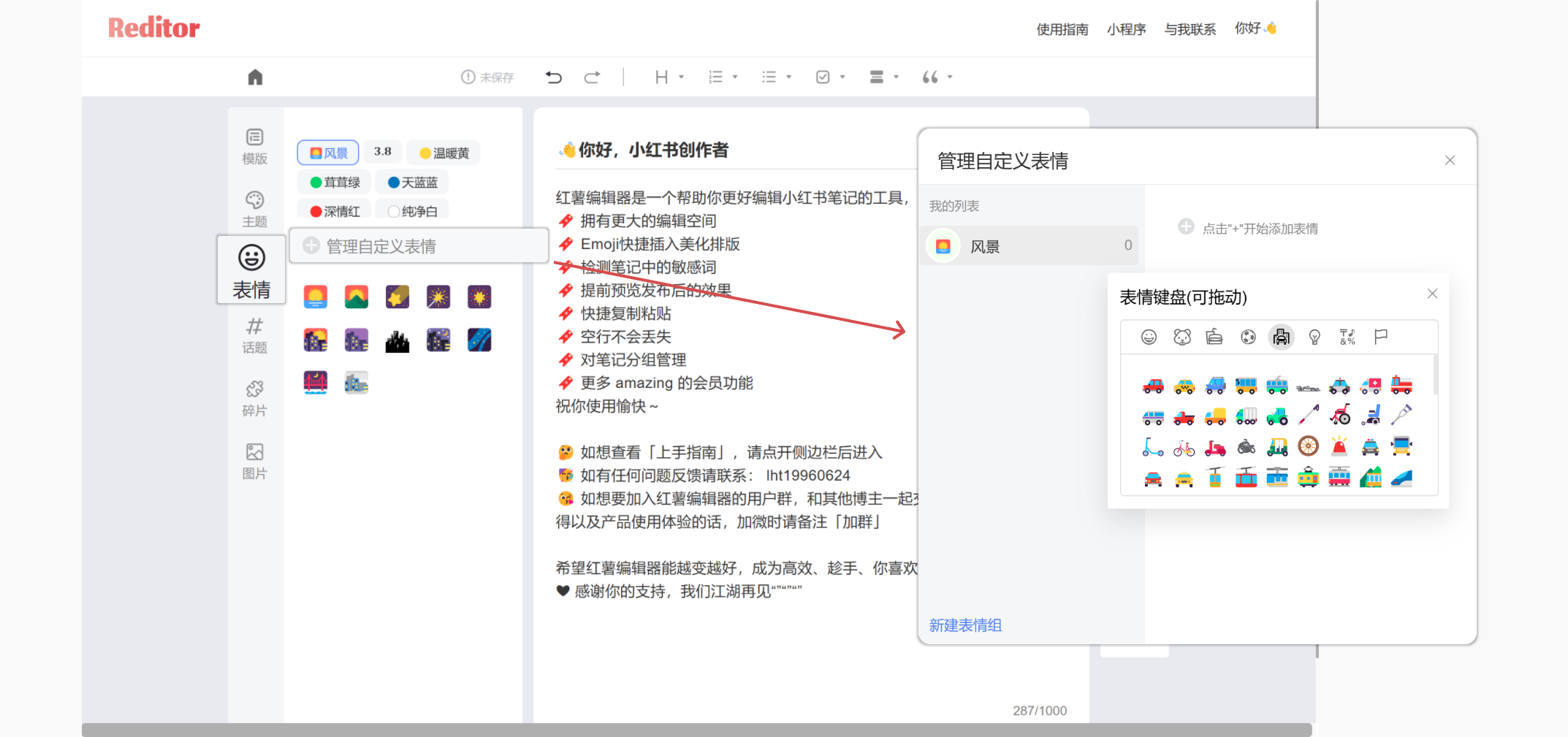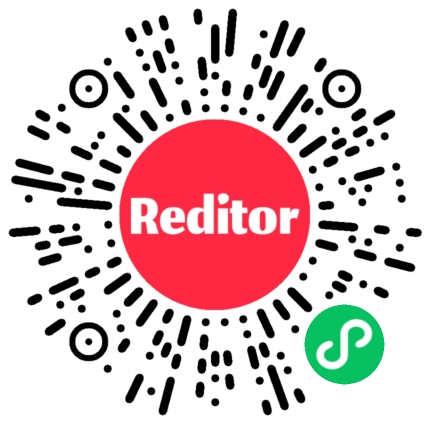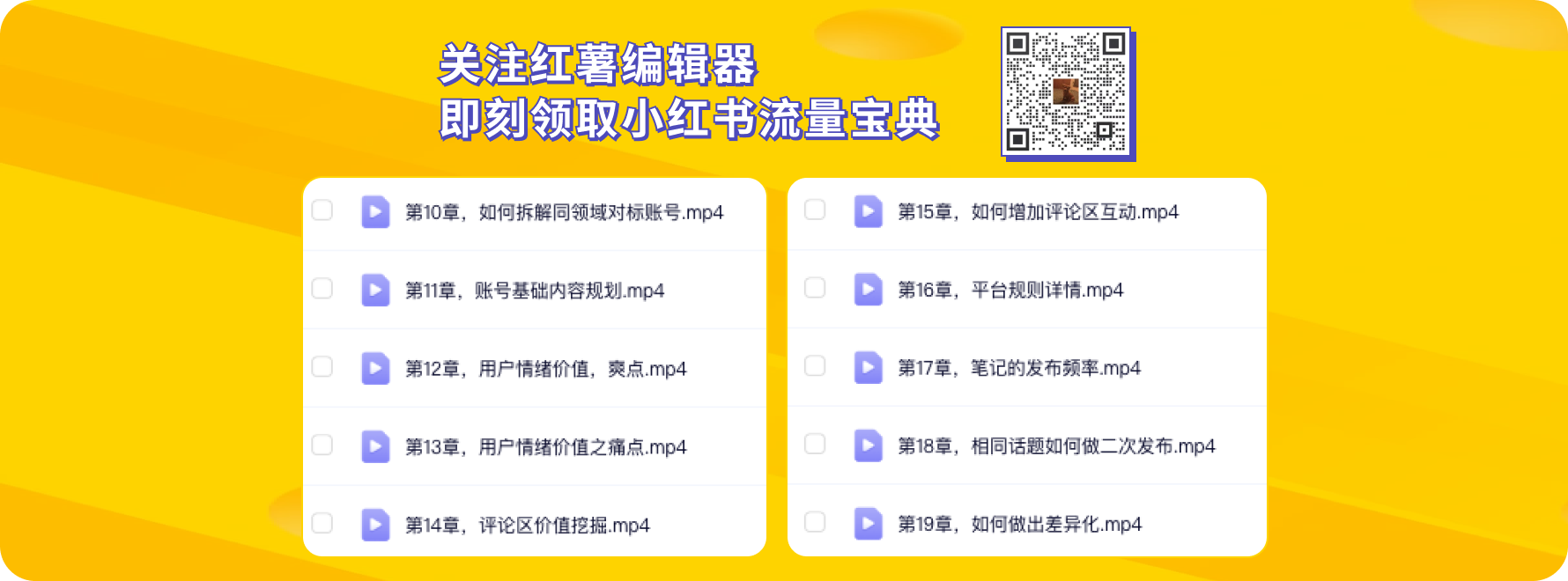
😄 EMOJI 分组
小红书笔记不能没有 Emoji,就像西方不能没有耶路撒冷。
但是 Emoji 的添加真的让人感觉很痛苦:
常用的 Emoji 不多虽然现在有了 Emoji 历史记录,但是使用一段时间之后还是会被覆盖 每一次添加新的 Emoji 键盘都会折叠,而且自己常用的 Emoji 都不在一个分组里面 Emoji 的分组不够精细,经常找不到想要的 Emoji 表情 在其他地方无法添加小红书的内置表情,还是得去笔记发布页面忍受巴掌大的编辑框。
所以才有了这个 Emoji 分组管理功能,想要搭配自己常用的 Emoji,并在编辑时随时轻松选用,可以使用「常用表情」
如何使用
移动端:
添加表情分组: 打开「侧边栏」-「笔记工坊」-「常用表情」-「新建表情组」,可以开始添加碎片;
使用表情分组:进入编辑页面,光标闪烁时在下方工具栏找到「表情」,点击即可看到所有分组,再点击相应文案即可添加至光标处。
💻PC&网页端:
添加表情分组:点击左侧工具栏「表情」-「管理自定义表情」-「新建表情组」,可以为你的表情组设置名称,并在表情组内添加表情;
使用表情分组:点击左侧工具栏的「表情」,点击上方进入不同分类,点击 Emoji 表情即可在文字中加入相应表情;
手机端小程序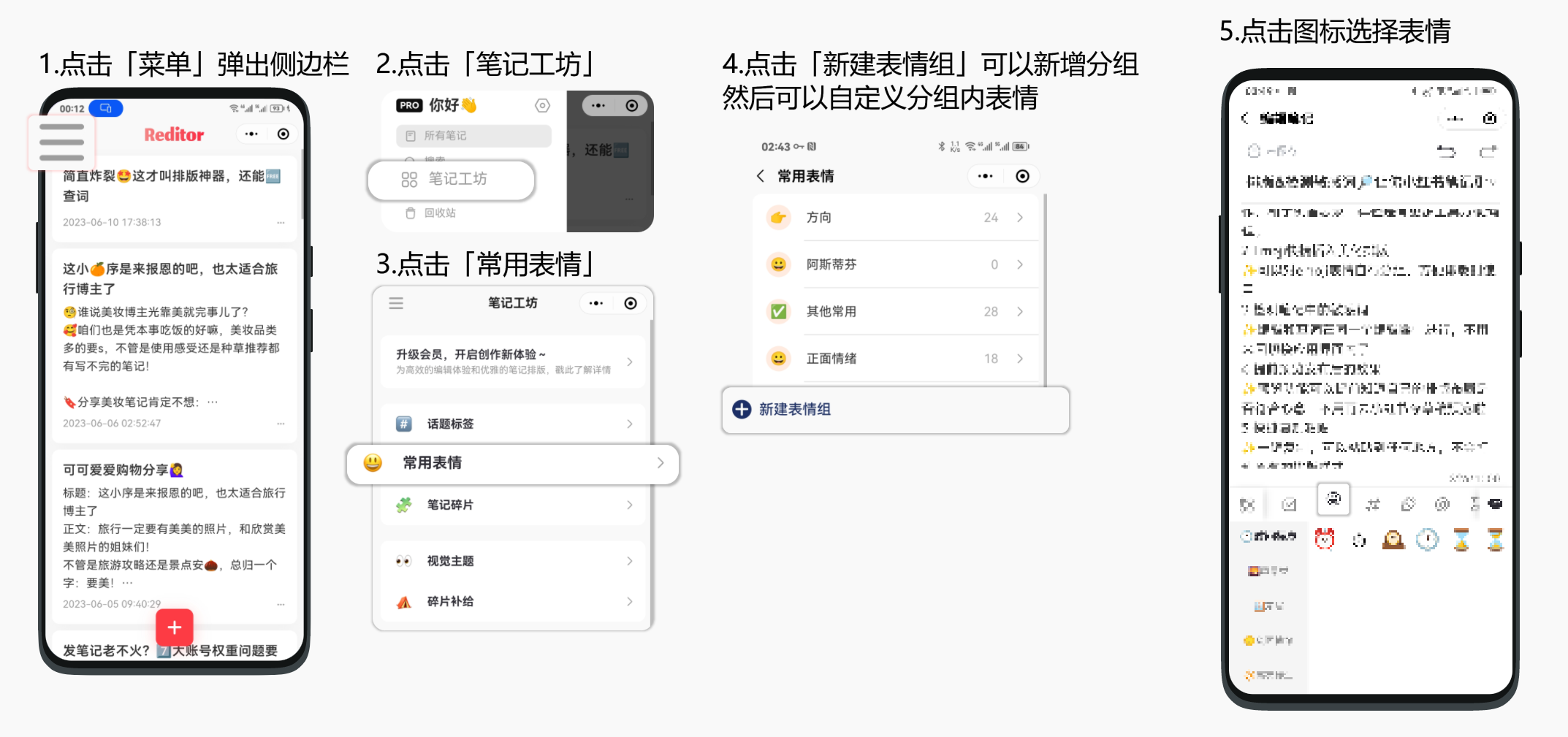
电脑端小程序/网页端